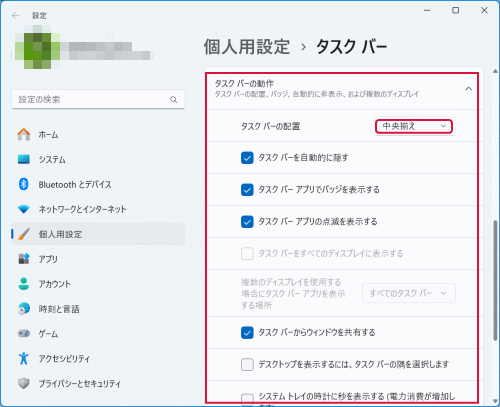Windows 11のタスク バーの設定
タスク バーは、使いやすいように好みに設定することができます。タスク バーの何も無い所を右クリックして、「タスク バーの設定」をクリックすると、設定画面が表示されて、ボタンや位置、タスク バーを使わないときに隠す、などの設定できます。
タスク バーの何も無い所を右クリックして、「タスク バーの設定」をクリックします。

設定の「個人用設定 > タスク バー」が表示されます。「タスク バー項目」からは、検索の設定、Copilot、タスクビュー、ウィジェットの表示/非表示が設定できます。
「システムトレイアイコン」の項目からは、ペンメニュー、タッチキーボード、仮想タッチパッドの表示/非表示が設定できます。
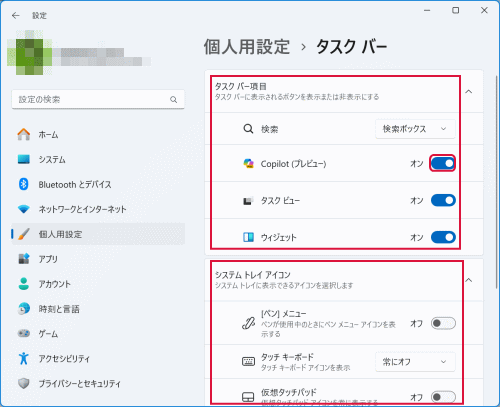
スクロールさせて「その他のシステム トレイ アイコン」をクリックすると次にように表示されて「非表示のアイコン メニュー」をオフにすると「隠れているインジケーター」が非表示になります。他にアプリや機能のオン/オフに設定できます。
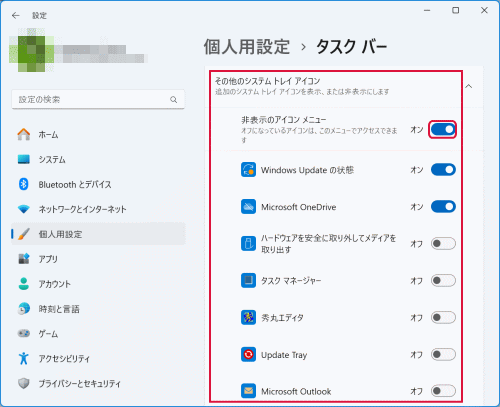
スクロールさせて「タスク バーの動作」をクリックすると次にように表示されて、タスク バーの配置を左揃えにしたり、タスク バーを自動的に隠したり、タスク バーの時計に秒を表示させたりすることができます。